工作流:使用机床生成器
使用机床生成器来查看和配置 CNC 机床的机床模型。通过调整轴方向、指定零部件和定义附着点,您可以准确表示机床的不同方面。然后以交互方式微调轴,以直观地验证机床模型的移动方式是否与物理 CNC 机床一致。
在“机床生成器”中打开机床模型:
在“制造”工作空间工具栏上,在任意选项卡上,单击“管理”>“机床库”
 。
。在“机床库”中,导航到其中一个“我的机床”子文件夹,然后选择机床定义。
提示:请确保机床定义具有链接的机床模型,以指示其已准备好机床仿真。
在工具栏上,单击
 以在“机床生成器”上下文环境中打开机床定义的机床模型。
以在“机床生成器”上下文环境中打开机床定义的机床模型。
(可选)若要访问和更改链接到机床模型的机床定义的设置,请单击“编辑机床定义”
 。
。单击“移动零部件”
 ,以将机床模型的轴与坐标系对齐,从而确保准确的表示。
,以将机床模型的轴与坐标系对齐,从而确保准确的表示。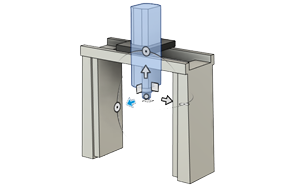
单击“设置机床模型”
 ,以指定零部件并定义机床模型中的附着点,从而确保机床模型准确表示 CNC 机床的物理配置。
,以指定零部件并定义机床模型中的附着点,从而确保机床模型准确表示 CNC 机床的物理配置。
单击“预览机床移动”
 以交互方式微调轴,从而直观地验证机床模型是否按预期移动。
以交互方式微调轴,从而直观地验证机床模型是否按预期移动。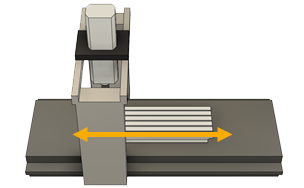
(可选)若要将机床模型与 ViewCube 方向对齐,请单击调整机床模型的方向
 。
。单击“完成”
 以保存包含机床模型的设计文件并关闭机床生成器。
以保存包含机床模型的设计文件并关闭机床生成器。
如果您在设置中选择链接了机床模型 ![]() 的机床定义,则在仿真期间,机床模型会显示在画布上。这样,您便可以看到在运行 NC 代码时物理 CNC 机床将如何移动。
的机床定义,则在仿真期间,机床模型会显示在画布上。这样,您便可以看到在运行 NC 代码时物理 CNC 机床将如何移动。